 tutorial komputer
tutorial komputer
 pengetahuan komputer
pengetahuan komputer
 Cara Membetulkan Ralat Penuh Sementara Titik Akses pada PC Windows
Cara Membetulkan Ralat Penuh Sementara Titik Akses pada PC Windows
Cara Membetulkan Ralat Penuh Sementara Titik Akses pada PC Windows
Jika anda menghadapi ralat "Titik akses penuh buat sementara waktu" semasa menyambung ke penghala Wi-Fi atau tempat liputan mudah alih pada PC Windows 11/10 anda, ini biasanya disebabkan oleh beban rangkaian atau terlalu banyak peranti yang disambungkan. Untuk menyelesaikan isu ini dan berjaya menyambung ke Internet, anda boleh mencuba perkara berikut: 1. Tunggu beberapa ketika untuk peranti lain memutuskan sambungan sebelum cuba menyambung semula. 2. Mulakan semula penghala Wi-Fi atau tempat liputan mudah alih untuk mengosongkan cache rangkaian dan menetapkan semula alamat IP. 3. Pastikan pemacu penyesuai Wi-Fi PC anda dikemas kini, semak kemas kini melalui Pengurus Peranti. 4. Cuba sambung pada masa yang berbeza Mengelakkan waktu sibuk boleh memberi anda peluang yang lebih baik untuk menyambung. 5. Pertimbangkan untuk menambah
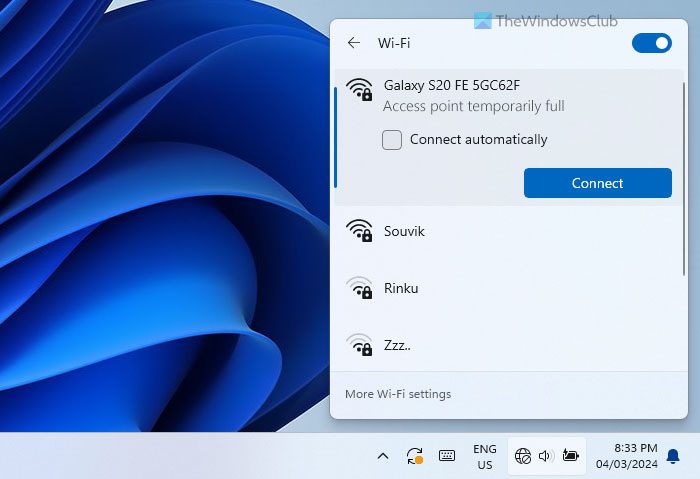
Apakah maksudnya apabila Access Point penuh buat sementara waktu?
Pusat capaian dalam WiFi merujuk kepada perkakasan yang membenarkan peranti wayarles menyambung ke rangkaian. Ia menghantar isyarat WiFi, membolehkan peranti mengakses Internet tanpa kabel. Semua penghala WiFi mempunyai bilangan titik akses tertentu supaya bilangan peranti tertentu boleh disambungkan (walaupun nombor ini boleh ditukar secara manual). Pusat akses penuh buat sementara waktu bermakna semua pusat akses yang diiklankan diduduki oleh peranti. Dengan kata lain, anda telah mencapai had maksimum peranti yang boleh disambungkan ke penghala.
Cara Membetulkan Ralat Penuh Sementara Titik Akses pada PC Windows
Untuk menyelesaikan ralat penuh sementara pusat akses dalam Windows 11/10, ikut penyelesaian ini:
Untuk mengetahui lebih lanjut tentang petua dan petua ini, teruskan membaca.
1] Putuskan sambungan semua peranti yang tidak diperlukan
Ini adalah langkah pertama yang boleh anda ambil untuk memulakan semula transaksi anda. Walaupun ia hanya sementara, kesannya sangat ketara. Jika peranti anda dihadkan, yang mungkin menjejaskan keadaan anda, anda boleh menyambungkan peranti baharu dengan menyediakan ruang pada penghala anda. Jika anak anda tidak menggunakan tablet pada masa ini, mereka boleh memutuskan sambungannya dan menyambungkannya ke PC Windows.
2] Tingkatkan had peranti
Setakat ini, isu paling biasa yang kami temui adalah disebabkan oleh pengehadan peranti. Hampir setiap penghala mempunyai ciri yang membantu anda mengawal bilangan peranti yang boleh disambungkan oleh penghala anda pada masa yang sama. Walaupun ciri ini mungkin dipanggil sesuatu yang berbeza pada penghala yang berbeza, semuanya berfungsi pada asasnya dengan cara yang sama. Sesetengah pengeluar menggunakan penapisan alamat MAC, manakala yang lain membenarkan pengguna menetapkan had pada bilangan sambungan.
Bergantung pada pengeluar penghala yang berbeza, pilihan penapisan alamat MAC mungkin muncul dalam tetapan rangkaian. Anda boleh menyemak imbas senarai, memilih peranti yang tidak diketahui dan mengosongkannya, atau melumpuhkan keseluruhan ciri penapisan alamat MAC.
Selain itu, jika penghala anda mempunyai pilihan khusus untuk menetapkan had peranti maksimum, anda boleh melaraskan tetapan itu dengan mudah untuk meningkatkan bilangan had peranti.
3]Tukar jalur rangkaian
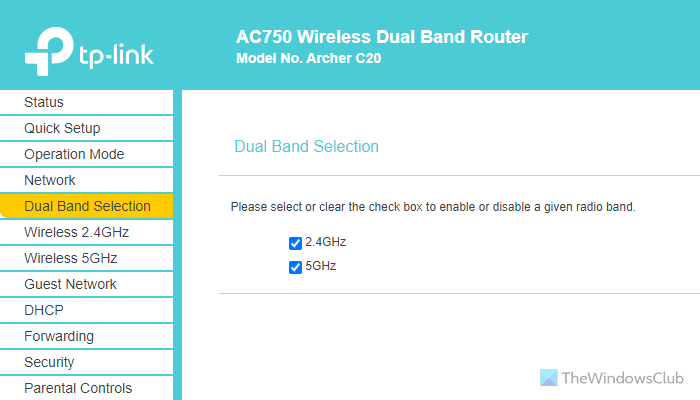
Ia kadangkala boleh berlaku disebabkan oleh jalur rangkaian (2.4 GHz atau 5 GHz). Jika hanya band tertentu sedang disiarkan, terdapat peluang untuk mendapatkan masalah ini pada komputer anda. Katakan penghala atau terminal mudah alih anda menyiarkan jalur 5 GHz, tetapi komputer anda tidak menyokong jalur yang sama. Dalam kes ini, anda mungkin menghadapi masalah ini. Itulah sebabnya disyorkan untuk menukar jalur dan menyemak sama ada ia membetulkan masalah. Jika penghala anda mempunyai tetapan ini, anda boleh mencari pilihan yang berasingan selepas log masuk ke panel pentadbir. Sebagai alternatif, jika menggunakan tempat liputan mudah alih, anda boleh membuka tetapan tempat liputan mudah alih dan menukar jalur dengan sewajarnya.
4] Hubungi pembekal penghala anda
Jika tiada senario ini terpakai kepada anda, kemungkinan besar ISP anda menghalang anda daripada menyambung ke peranti baharu anda. Banyak penyedia perkhidmatan internet sering menawarkan penghala mereka sendiri untuk melindungi keselamatan pelanggan dengan menghalang mereka daripada menyambung ke peranti baharu. Dalam kes ini, anda perlu menghubungi pembekal perkhidmatan rangkaian anda. Mereka akan melepaskan kuota dan hanya selepas itu anda boleh menyingkirkan masalah ini.
Saya harap penyelesaian ini berfungsi untuk anda.
Baca: Betulkan Tiada Internet, Ralat WiFi Selamat pada Windows
Bagaimana untuk menyelesaikan isu pusat akses?
Dalam kebanyakan kes, masalah pusat akses boleh diselesaikan dengan meningkatkan had peranti dan menukar jalur frekuensi rangkaian. Walau bagaimanapun, kadangkala anda juga perlu menyemak tetapan mengikat ARP. Hampir semua pengeluar telah menambah ciri seperti ini supaya pentadbir rangkaian boleh mempunyai lebih fleksibiliti apabila menggunakan penghala dalam organisasi mereka. Anda boleh menemui semua pilihan yang disebutkan dalam panel pentadbir penghala anda.
Mengapa komputer riba saya tidak disambungkan ke Wi-Fi, tetapi peranti lain?
Walaupun mungkin terdapat banyak sebab, kemungkinan besar anda telah mendayakan penapisan alamat MAC. Jika ia dihidupkan, hanya peranti terpilih boleh disambungkan. Untuk menyelesaikan masalah ini, anda mempunyai dua pilihan. Pertama, anda boleh melumpuhkan ciri ini. Kedua, anda boleh menambah alamat MAC peranti pada senarai putih dalam panel pentadbir penghala anda.
Baca: Tidak Dapat Menyambung ke WiFi 5GHz pada Windows.
Atas ialah kandungan terperinci Cara Membetulkan Ralat Penuh Sementara Titik Akses pada PC Windows. Untuk maklumat lanjut, sila ikut artikel berkaitan lain di laman web China PHP!

Alat AI Hot

Undresser.AI Undress
Apl berkuasa AI untuk mencipta foto bogel yang realistik

AI Clothes Remover
Alat AI dalam talian untuk mengeluarkan pakaian daripada foto.

Undress AI Tool
Gambar buka pakaian secara percuma

Clothoff.io
Penyingkiran pakaian AI

AI Hentai Generator
Menjana ai hentai secara percuma.

Artikel Panas

Alat panas

Notepad++7.3.1
Editor kod yang mudah digunakan dan percuma

SublimeText3 versi Cina
Versi Cina, sangat mudah digunakan

Hantar Studio 13.0.1
Persekitaran pembangunan bersepadu PHP yang berkuasa

Dreamweaver CS6
Alat pembangunan web visual

SublimeText3 versi Mac
Perisian penyuntingan kod peringkat Tuhan (SublimeText3)

Topik panas
 1377
1377
 52
52
 Empat cara untuk melaksanakan multithreading dalam bahasa c
Apr 03, 2025 pm 03:00 PM
Empat cara untuk melaksanakan multithreading dalam bahasa c
Apr 03, 2025 pm 03:00 PM
Multithreading dalam bahasa dapat meningkatkan kecekapan program. Terdapat empat cara utama untuk melaksanakan multithreading dalam bahasa C: Buat proses bebas: Buat pelbagai proses berjalan secara bebas, setiap proses mempunyai ruang ingatan sendiri. Pseudo-Multithreading: Buat pelbagai aliran pelaksanaan dalam proses yang berkongsi ruang memori yang sama dan laksanakan secara bergantian. Perpustakaan multi-threaded: Gunakan perpustakaan berbilang threaded seperti PTHREADS untuk membuat dan mengurus benang, menyediakan fungsi operasi benang yang kaya. Coroutine: Pelaksanaan pelbagai threaded ringan yang membahagikan tugas menjadi subtask kecil dan melaksanakannya pada gilirannya.
 Bagaimana untuk mengelakkan antara muka pihak ketiga yang mengembalikan 403 kesilapan dalam persekitaran nod?
Apr 01, 2025 pm 02:03 PM
Bagaimana untuk mengelakkan antara muka pihak ketiga yang mengembalikan 403 kesilapan dalam persekitaran nod?
Apr 01, 2025 pm 02:03 PM
Bagaimana untuk mengelakkan antara muka pihak ketiga yang mengembalikan ralat 403 dalam persekitaran nod. Apabila memanggil antara muka laman web pihak ketiga menggunakan Node.js, anda kadang-kadang menghadapi masalah mengembalikan 403 ralat. � ...
 Di mana untuk memuat turun fail python .whl di bawah tingkap?
Apr 01, 2025 pm 08:18 PM
Di mana untuk memuat turun fail python .whl di bawah tingkap?
Apr 01, 2025 pm 08:18 PM
Kaedah muat turun Perpustakaan Python (.whl) Meneroka kesukaran banyak pemaju Python apabila memasang perpustakaan tertentu pada sistem Windows. Penyelesaian yang sama ...
 Bagaimana cara membaca log sistem Windows dengan cekap dan hanya mendapatkan maklumat dari beberapa hari kebelakangan?
Apr 01, 2025 pm 11:21 PM
Bagaimana cara membaca log sistem Windows dengan cekap dan hanya mendapatkan maklumat dari beberapa hari kebelakangan?
Apr 01, 2025 pm 11:21 PM
Pembacaan Log Sistem Windows yang cekap: Fail EVTX yang membalikkan apabila menggunakan Python untuk memproses fail log sistem Windows (.evtx), bacaan langsung akan dari ...
 Bagaimana untuk mempercepatkan kelajuan pemuatan PS?
Apr 06, 2025 pm 06:27 PM
Bagaimana untuk mempercepatkan kelajuan pemuatan PS?
Apr 06, 2025 pm 06:27 PM
Menyelesaikan masalah Permulaan Photoshop Perlahan memerlukan pendekatan berbilang arah, termasuk: menaik taraf perkakasan (memori, pemacu keadaan pepejal, CPU); menyahpasang pemalam yang sudah lapuk atau tidak serasi; membersihkan sampah sistem dan program latar belakang yang berlebihan dengan kerap; menutup program yang tidak relevan dengan berhati -hati; Mengelakkan membuka sejumlah besar fail semasa permulaan.
 Mengapa kod saya tidak dapat mendapatkan data yang dikembalikan oleh API? Bagaimana menyelesaikan masalah ini?
Apr 01, 2025 pm 08:09 PM
Mengapa kod saya tidak dapat mendapatkan data yang dikembalikan oleh API? Bagaimana menyelesaikan masalah ini?
Apr 01, 2025 pm 08:09 PM
Mengapa kod saya tidak dapat mendapatkan data yang dikembalikan oleh API? Dalam pengaturcaraan, kita sering menghadapi masalah mengembalikan nilai null apabila panggilan API, yang bukan sahaja mengelirukan ...
 c Apakah perbezaan antara tiga kaedah pelaksanaan multithreading
Apr 03, 2025 pm 03:03 PM
c Apakah perbezaan antara tiga kaedah pelaksanaan multithreading
Apr 03, 2025 pm 03:03 PM
Multithreading adalah teknologi penting dalam pengaturcaraan komputer dan digunakan untuk meningkatkan kecekapan pelaksanaan program. Dalam bahasa C, terdapat banyak cara untuk melaksanakan multithreading, termasuk perpustakaan thread, Thread Posix, dan Windows API.
 Dalam pembangunan front-end, bagaimana menggunakan CSS dan JavaScript untuk mencapai kesan pencahayaan yang serupa dengan antara muka tetapan Windows 10?
Apr 05, 2025 pm 10:21 PM
Dalam pembangunan front-end, bagaimana menggunakan CSS dan JavaScript untuk mencapai kesan pencahayaan yang serupa dengan antara muka tetapan Windows 10?
Apr 05, 2025 pm 10:21 PM
Cara melaksanakan Windows-like dalam pembangunan depan ...



